Win10桌麵軟件的小巧身形無疑為我們提供了更多的桌麵空間,個別軟件在Win10係統下顯示過小的問題也讓人頭疼不已,幸運的是解決這個問題的方法卻非常簡單。通過一些簡單的調整,我們可以輕鬆地調整這些軟件的顯示大小,讓它們更符合我們的需求。下麵我們將介紹一些超簡單的方法,幫助您解決Win10個別軟件顯示過小的問題。無論您是從事工作還是娛樂,這些方法都能幫助您提升使用體驗,讓您更加舒適地使用Win10係統。
具體方法:
1.以狸窩全能視頻轉換器為例
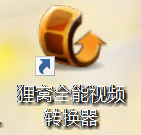
2.右鍵單擊圖標-->選擇“打開文件所在位置”
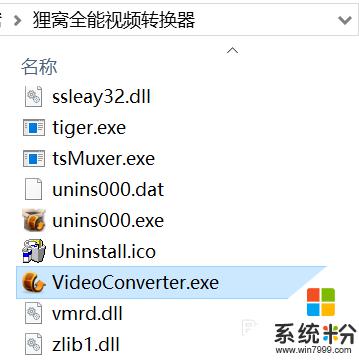
3.再次右鍵單擊圖標-->選擇“屬性”
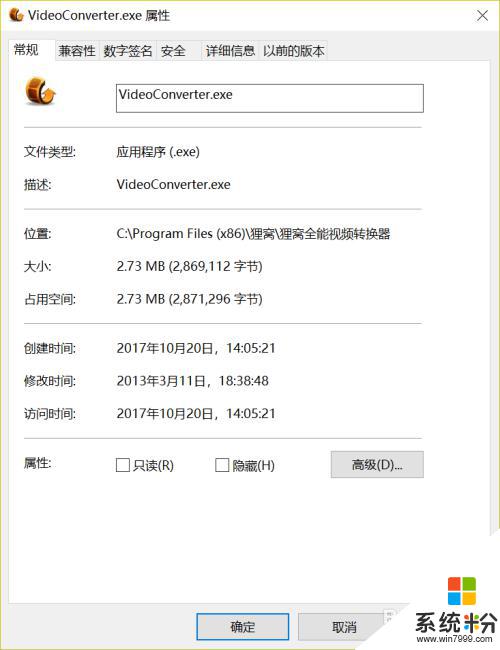
4.點擊“兼容性”-->將“替代高DPI行為”該項選中,並在下拉欄中選中“係統”-->點擊“確定”,保存對屬性的修改
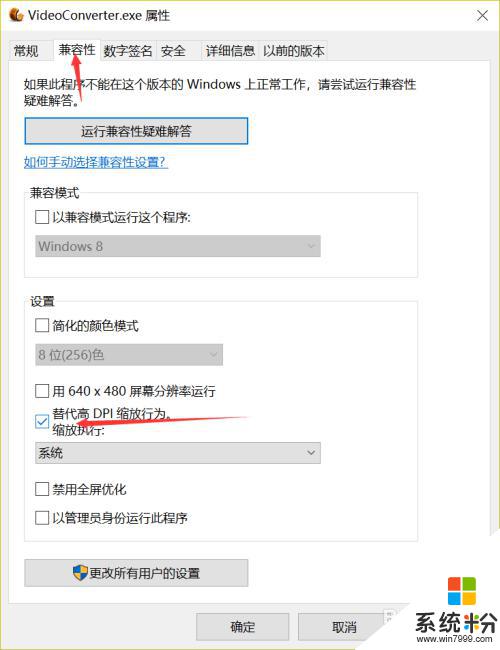
5.再打開軟件試試,是不是窗口變大了呢!是的話點個讚吧~
以上就是Win10桌麵軟件的全部內容,非常簡單易懂,您可以根據小編的步驟進行操作,希望對您有所幫助。
win10相關教程